כיצד לראות סרטוני YouTube שאהבתי במחשב ובנייד
Miscellanea / / November 16, 2023
אומרים שמחוות 'האגודל למעלה' צברה פופולריות כאשר טייסים במלחמת העולם השנייה השתמשו בה כדי לאותת 'אני מסתדר'. פעם בשימוש במצבים של חיים או מוות, זוהי מחווה אוניברסלית של הערכה כיום, במיוחד בעולם הדיגיטלי. לחיצה על כפתור האגודל עוזרת להראות הערכה לתוכן שאתה רואה. אם אתה עושה זאת לעתים קרובות ב-YouTube, הנה איך לראות ולגשת לסרטונים שאהבת.

אולי נזכרת בסרטון מצחיק שאהבת לאחרונה אבל לא מוצאת אותו עכשיו. לחלופין, אתה רוצה להסתכל על אוסף של כל הסרטונים שנהניתם לצפות בהם. כיף לחזור ולראות את כל סרטוני YouTube שאהבתם. במאמר זה, אנו רוצים להראות לך כיצד לעשות זאת גם באינטרנט וגם באפליקציה לנייד.
קרא גם: כיצד למצוא סלילים של אינסטגרם ששמרת או אהבת
ראה קצרים וסרטונים שאהבת באתר YouTube
כך תוכל לראות את כל סרטוני YouTube וקצרים שאהבתי בגרסת האינטרנט של YouTube במחשב האישי וב-Mac שלך.
שלב 1: פתח את אתר YouTube בכל דפדפן אינטרנט והיכנס לחשבון YouTube שלך, אם עדיין לא.
שלב 2: הקש על כפתור 'אתה' בסרגל הצד

שלב 3: גלול למטה כדי למצוא סרטוני 'אהבתי'.
שלב 4: הקש על הצג הכל.

לחלופין, תוכל ללחוץ על הצג עוד בסרגל הצד ולבחור סרטונים שאהבתי. זה יפנה אותך לחלון חדש.

שלב 5: כעת תוכל לראות את הסרטונים שאהבת או את סרטוני YouTube קצרים שאהבת במקום אחד.
הערה: אם אחד מהסרטונים שאהבתם הוסר מ-YouTube, זה יציג את ההודעה 'סרטונים לא זמינים מוסתרים' בחלק העליון.
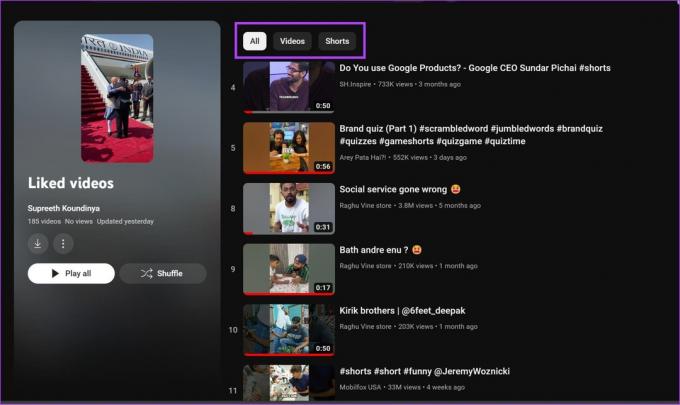
כיצד למצוא סרטונים וקצרים שאהבתי ב-YouTube לנייד
כך תוכל למצוא את כל סרטוני YouTube וסרטוני הקצרים שאהבת באפליקציית YouTube לנייד במכשיר האייפון או האנדרואיד שלך.
שלב 1: פתח את אפליקציית YouTube.
שלב 2: הקש על הקטע אתה בסרט התחתון.
שלב 3: בקטע רשימות השמעה, הקש על סרטונים שאהבתי.


שלב 4: כעת, אתה יכול לראות את כל הסרטונים שאהבת, כולל מסרטוני YouTube הקצרים שאהבת.


הורד סרטונים שאהבתי במצב לא מקוון
אתה יכול גם להוריד את כל הסרטונים שאוהבים בבת אחת באפליקציה לנייד, בתנאי שאתה משתמש YouTube Premium. זה אפשרי מכיוון שהסרטונים שאוהבים הם בעצם א רשימת השמעה פרטית בחשבון שלך.

הצג את כל סרטוני YouTube שאוהבים מ-Google Activity
לוח המחוונים של Google Activity מכיל את כל המידע על הפעילות שלך בשירותי Google. זה כולל גם את הסרטונים שאהבת ב-YouTube. כך תוכל למצוא סרטוני YouTube שאהבתי בפעילות של Google.
שלב 1: פתח את דף הפעילות של Google מהקישור למטה והתחבר עם חשבון Google שלך.
בקר ב-Google Activity
שלב 2: הקש על פעילות אחרת בסרגל הצד.

שלב 3: גלול למטה כדי למצוא את הקטע 'אהבתי ודיסלייקים של YouTube'. הקש על 'הצג לייקים ודיסלייקים'.

אתה יכול לגשת לסרטונים ולמסרטונים שאהבת ב-YouTube.
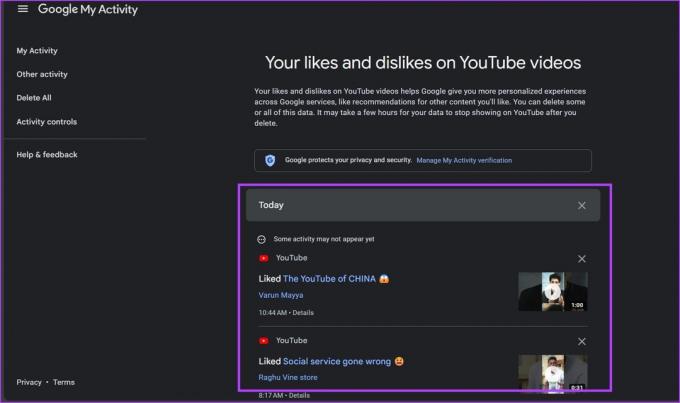
כיצד להסיר סרטונים שאהבתי
אם אינך רוצה לראות סרטון בקטע 'סרטונים שאהבתי' ב-YouTube, אתה יכול בקלות לא אוהב סרטונים מה- רשימת השמעה. הנה איך.
באתר YouTube
ישנן שתי דרכים שבהן תוכל להסיר סרטון או סרטון קצר מהקטע 'סרטונים שאהבתי'.
- אתה יכול פשוט לבטל לייק לסרטון, והוא יוסר מרשימת ההשמעה 'סרטונים שאהבתי'.

- לחלופין, תוכל לבקר בקטע 'סרטונים שאהבתי' ולהסיר את הסרטונים מרשימת ההשמעה.
שלב 1: פתח את אפליקציית האינטרנט של YouTube.
שלב 2: הקש על כפתור 'אתה' בסרגל הצד

שלב 3: גלול למטה כדי למצוא סרטוני 'אהבתי'.
שלב 4: הקש על הצג הכל.

שלב 5: כעת, לחץ על סמל שלוש הנקודות שליד הסרטון שברצונך להסיר מרשימת הלייקים.
שלב 6: לחץ על 'הסר מסרטונים שאהבתי'.

באפליקציית YouTube לנייד
באופן דומה, באפליקציית YouTube לנייד, יש שתי דרכים שבהן תוכל להסיר סרטון או סרטון קצר מהקטע 'סרטונים שאהבתי'.
- אתה יכול פשוט לבטל לייק לסרטון, והוא יוסר מרשימת ההשמעה 'סרטונים שאהבתי'.

- לחלופין, תוכל לבקר בקטע 'סרטונים שאהבתי' ולהסיר את הסרטונים מרשימת ההשמעה.
שלב 1: פתח את אפליקציית YouTube.
שלב 2: הקש על הקטע אתה בסרט התחתון.
שלב 3: בקטע רשימות השמעה, הקש על סרטונים שאהבתי.


שלב 4: כעת תוכל לראות את כל סרטוני YouTube שאהבתם. הקש על סמל שלוש הנקודות שליד הסרטון שברצונך להסיר מרשימת הסרטונים שאהבתי.
שלב 5: הקש על 'הסר מסרטונים שאהבתי'.


מחק את כל סרטוני YouTube שאוהבו ב-Google Activity Dashboard
במרכז השליטה של הפעילות של Google, תוכל להסיר את כל הסרטונים והסרטונים הקצרים מהקטע 'סרטונים שאהבתי' בבת אחת. כך:
שלב 1: פתח את דף הפעילות של Google מהקישור למטה, והיכנס עם חשבון Google שלך.
בקר ב-Google Activity
שלב 2: הקש על פעילות אחרת בסרגל הצד.

שלב 3: גלול למטה כדי למצוא את הקטע 'אהבתי ודיסלייקים של YouTube'. הקש על 'הצג לייקים ודיסלייקים'.

שלב 4: אתה יכול לראות את כל הסרטונים שאהבת. לחץ על הסמל 'X' כדי להסיר סרטון מהלייקים שלך.

שלב 5: כדי למחוק את כל הסרטונים שאוהבים בבת אחת, לחץ על סמל שלוש הנקודות בפינה השמאלית העליונה. לחץ על מחק הכל.

שלב 6: לחץ על מחק כדי לאשר.

זה כל מה שאתה צריך לדעת על מציאת סרטוני YouTube ומסרטונים קצרים שאוהבים. אם יש לך שאלות נוספות, עיין בסעיף השאלות הנפוצות למטה.
שאלות נפוצות בסרטונים שאהבתי ב-YouTube
ודא שנכנסת לחשבון YouTube שלך; אתה לא יכול לאהוב סרטונים בלי להשתמש בחשבון Google שלך.
ייתכן שמעלה הסרטון השבית את ספירת לחצני הלייק לסרטון.
עם 52 מיליון לייקים, הקליפ של Despacito הוא הסרטון האהוב ביותר ב-YouTube נכון לנובמבר 2023.
מצא את מה שאהבת לראות
אנו מקווים שהצלחת למצוא את כל הסרטונים שאהבת. אם אתה לא יכול, הקפד ללחוץ על כפתור הלייק בכל הסרטונים האלה כדי לשמור אותם בסימניות. כמו כן, בדוק כיצד לבטל את הרישום מכל ערוצי YouTube בבת אחת.
עודכן לאחרונה ב-13 בנובמבר, 2023
המאמר לעיל עשוי להכיל קישורי שותפים שעוזרים לתמוך ב-Guiding Tech. עם זאת, זה לא משפיע על שלמות העריכה שלנו. התוכן נשאר חסר פניות ואותנטי.

נכתב על ידי
Supreeth נלהב מטכנולוגיה ומתמסר לעזור לאנשים להבין זאת. מהנדס בהשכלתו, הבנתו את פעולתו הפנימית של כל מכשיר היא זו שמבטיחה שהוא מספק סיוע, טיפים והמלצות באיכות מעולה. כשהוא רחוק מהשולחן, תמצא אותו מטייל, משחק פיפ"א או מחפש סרט טוב.



